LCD miksera audio
LCD audio pokazuje mierniki poziomu dla każdego źródła audio lub parametrów, gdy wybrana jest dynamika. Pokaże też funkcje ekranowego pokrętła i przycisków.

ATEM Television Studio to niezwykle zaawansowana konstrukcja zawierająca zintegrowany nadawczy panel sterowania, dzięki czemu wygląda znajomo i jest łatwa do opanowania. Dobrze zaprojektowany panel sterowania jest kluczowy, ponieważ jest to część miksera, której używasz najczęściej. Ponadto konstrukcja ATEM Television Studio posiada funkcje, których działanie jest możliwe tylko wtedy, gdy mikser ma je wbudowane w panel. Dobrymi przykładami są zintegrowane sterowanie mikserem audio, sterowanie transmisją i nagrywaniem, a także monitorowanie dźwięku w pomieszczeniu kontrolnym. Nie ma szybszego sposobu pracy niż profesjonalnie zaprojektowany nadawczy panel sterowania.
Znajdź sprzedawcę
ATEM Television Studio jest uniwersalną konstrukcją, dlatego jego elementy sterowania są znane każdemu profesjonalnemu nadawcy. Panel o prawdziwie nadawczej jakości sprawdził się jako najszybsze i najdokładniejsze rozwiązanie do pracy. Ma 3 LCD do etykiet, miksowania audio i ustawień, wysokiej jakości przyciski i drążek t-bar do ręcznego sterowania przejściami. Przyciski mają dedykowany LCD dla etykiet. Wystarczy nacisnąć Shift, aby uzyskać 10 dodatkowych, alternatywnych źródeł. Kompaktowy rozmiar i wytrzymała konstrukcja ATEM Television Studio sprawia, że wszystkie te funkcje są niezwykle przenośne i są doskonałym rozwiązaniem dla nowej generacji małych wozów transmisyjnych.
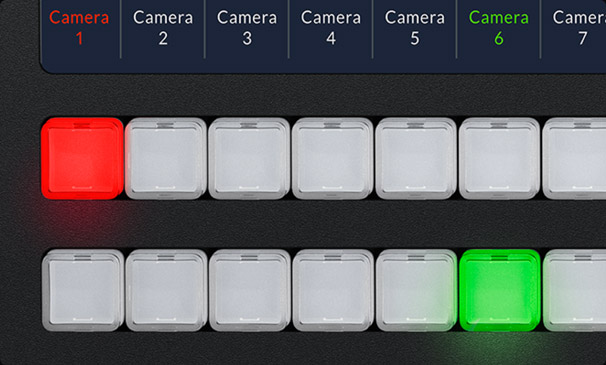
ATEM Television Studio zaprojektowano, aby zapewnić najbardziej zaawansowany przepływ pracy podczas miksowania na żywo. Posiada osobny program i magistrale podglądu, które można użyć do szybkiego i dokładnego przełączania źródeł. Wybór magistrali podglądu można zobaczyć, oglądając podgląd na multiview lub użyć jednego z wyjść aux ustawionych na przesyłanie podglądu całego ekranu. Wystarczy dokonać wyborów na magistrali podglądu panelu, które pojawią się na ekranie podglądu. Umożliwia to podgląd źródła przed jego wyemitowaniem na antenie. Następnie uruchom źródło online za pomocą przycisków CUT lub AUTO. Możesz też przełączać źródła na magistrali programu, jeśli musisz je natychmiast wyemitować na żywo.
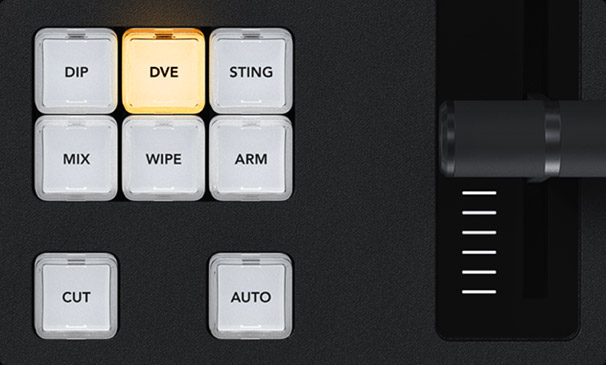
Przejmij całkowitą kontrolę nad swoimi przejściami dzięki dedykowanemu przyciskowi sprzętowemu dla każdego typu przejścia! Gdy wybierzesz typy przejścia, ekran LCD wyświetli dla niego opcje. Możesz w ten sposób zmieniać jego parametry, unikając nawigowania przez złożone menu. Wszystko jest natychmiast dostępne! To oferuje wiele możliwości przełączania. Wystarczy wybrać nowe źródło na magistrali podglądu, następnie wcisnąć przycisk CUT dla cięcia lub przycisk AUTO w celu zastosowania wybranych przejść, takich jak mix, dip, wipe czy DVE. Można nawet ciąć bezpośrednio na magistrali programu. ATEM Television Studio posiada wszystkie elementy sterujące, których potrzebujesz do szybkiego dostępu do wszystkich przejść.

ATEM oferuje bardzo duży wybór stylów przejść. Przejście typu mix z płynnym zmieszaniem między źródłami, takim jak nielinearne rozpuszczanie krzyżowe. Zawiera standardowe przejścia typu wipe SMPTE, a wycieranie może mieć zmiękczenie krawędzi w celu osiągnięcia płynnych, onirycznych przejść, bardziej spektakularnych niż zwykłe rozpuszczanie krzyżowe. Przejścia typu dip tworzą efekt zanurzenia w kolorze, jednak możliwość przejścia na dowolne źródło wideo pozwala stworzyć naprawdę innowacyjne efekty, a przejścia DVE wykorzystują DVE do tworzenia szalonych przesunięć. Ponadto można połączyć DVE i kadry z puli multimediów, aby stworzyć efekt wycierania grafiki, a t-bar fader pozwala na ręczne pozycjonowanie przejścia, zapewniając pełną kontrolę!
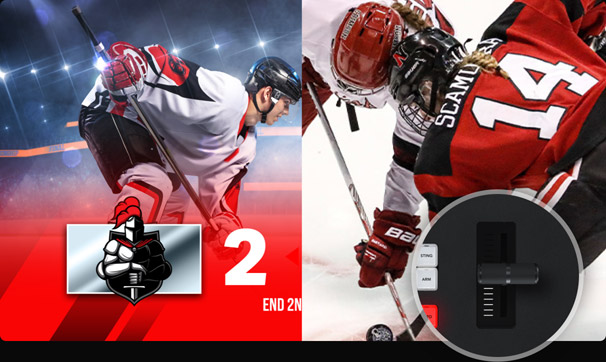
Zwiększ moc swoich przejść typu wipe, korzystając z dostępu do parametrów, aby przekształcić je w ekscytujące efekty. Podczas gdy wybór wzoru wycierania jest możliwy bezpośrednio na LCD, można też dodać wiele modyfikacji dostosowanych do stylu produkcji. Możesz regulować parametry takie jak symetria i miękkość, choć istnieją też ustawienia dla kolorowych ramek o zmiennej szerokości i miękkości, jak również położenie środka wycierania.

ATEM Television Studio jest idealny do pozycjonowania DVE w celu uzyskania niestandardowych efektów obrazu w obrazie. Do regulacji położenia, rozmiaru oraz innych funkcji DVE, takich jak efekty świetlne i dodanie cieni służą też ekranowe pokrętła i menu na LCD. Możesz również ustawić DVE tak, aby grafika wlatywała w kadr lub wybrać jedno z zaprogramowanych przejść wypchnięcia i ściśnięcia.
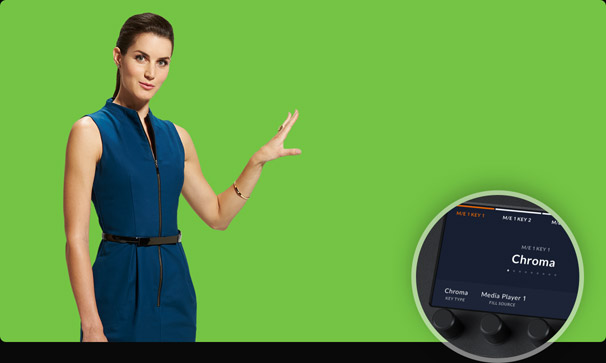
Sterowanie sprzętowe jest idealne podczas kluczowania chromatycznego, ponieważ można precyzyjnie dostosować parametry, aby uzyskać czyste krawędzie kluczowania, co pozwala na uzyskanie płynnych efektów wielowarstwowego kompozycjonowania. W przeciwieństwie do sterowania oprogramowaniem, gdzie trzeba obserwować interfejs użytkownika, ATEM Television Studio posiada pokrętła sterujące, które można trzymać podczas regulacji parametrów kluczy, patrząc na wyjście wideo na żywo. Zapewnia to harmonijność klucza. Tylko precyzyjna regulacja ustawień klucza na żywo podczas podglądu wideo zagwarantuje idealny klucz.

Niesamowite występy na żywo często wymagają przejść, które muszą być sterowane ręcznie. Ergonomicznie zaprojektowany t-bar fader pozwala perfekcyjnie dokonywać przejść jako części programu na żywo! Czasami emocje towarzyszące wydarzeniu na żywo oznaczają, że musisz wyczuć przejście, aby idealnie zsynchronizować je z operatorami kamer i wykonawcą. Podobnie jak dyrygent, Twój ATEM Television Studio jest częścią spektaklu i kształtuje nastrój w trakcie jego trwania.
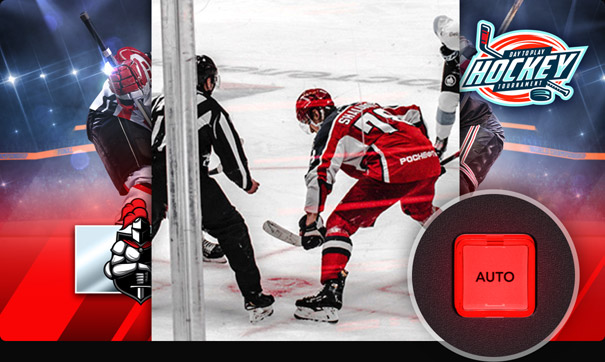
Na lewo od paska fadera ATEM Television Studio znajduje się przycisk przejścia AUTO. Wybór AUTO natychmiast wykona ustawiony typ przejścia. To umożliwia dokładne wybranie źródła i typu przejścia przed jego uruchomieniem, dzięki czemu zawsze wiadomo, co się stanie, a prawdopodobieństwo wystąpienia błędów na antenie jest znacznie mniejsze. Przejścia automatyczne mogą być zaprogramowane na czas trwania od 1 do 500 klatek, a zaletą jest to, że każde przejście jest spójne w trakcie trwania całego programu.
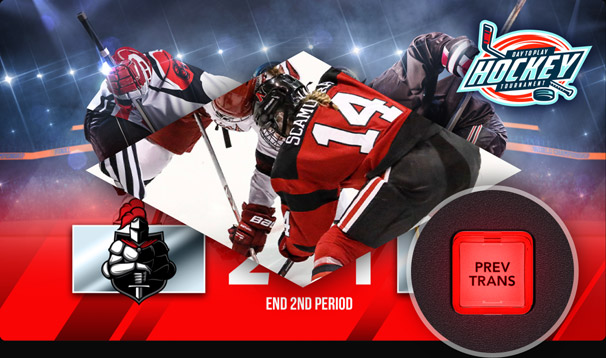
Stworzenie złożonych efektów umożliwia panel sterowania, który zawiera bardzo przydatny przycisk podglądu przejścia, pozwalający na symulację przejścia lub efektu przed jego użyciem! Przycisk PREV TRANS pomaga uniknąć błędów na antenie podczas przygotowywania przejść na żywo, wyświetlając wynik na podglądzie w multiview. Przejście w trybie podglądu jest jedynym sposobem na dokładne ustawienie skomplikowanych przejść i wielowarstwowych efektów kluczowania.

Wbudowany przycisk zaciemnienia steruje całym wyjściem miksera. Wybór funkcji zaciemnienia (FTB) spowoduje płynne przejście wyjścia programu do czerni z zaprogramowaną wcześniej prędkością. FTB występuje na końcu całego procesu operacyjnego, co gwarantuje, że wszystkie warstwy wideo zaciemniają się razem. Po uruchomieniu FTB możesz nawet wybrać wygaszanie dźwięku. Jest to przydatne na początku i na końcu produkcji lub na potrzeby przerw reklamowych. FTB zawiera również osłony przycisków chroniące przed nieumyślnym uruchomieniem.
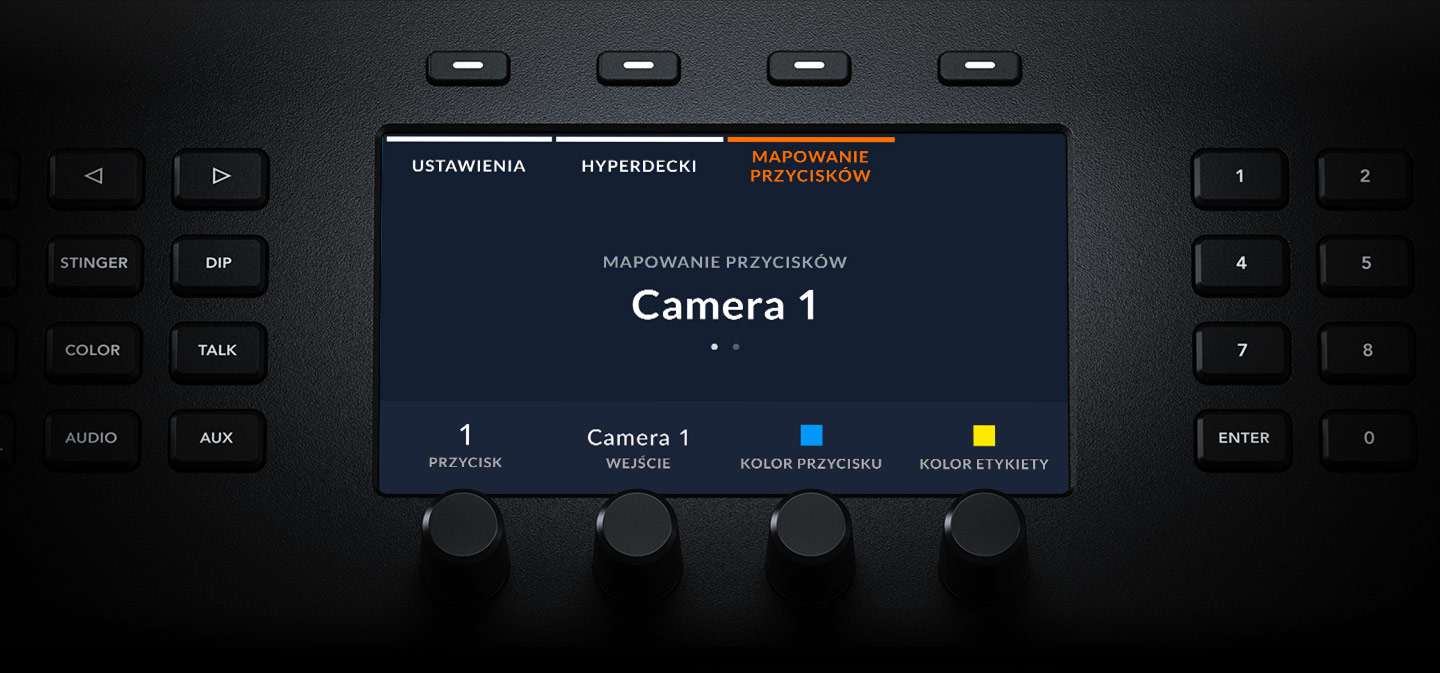
Otrzymujesz pełną kontrolę nad wszystkimi ustawieniami miksera bezpośrednio z panelu, a dodatkowo sterowanie systemem automatycznie wybiera funkcje potrzebne do pracy z różnymi elementami miksera. Duży wyświetlacz LCD do menu ustawień z ekranowymi przyciskami i pokrętłami sterującymi pomaga szybko ustawiać zmiany. Menu są łatwe w nawigacji i uporządkowane według określonych funkcji. Możesz dostosować standardy wideo miksera, ustawienia wyjścia wideo, układ multiview, a nawet przedefiniować przyciski panelu!
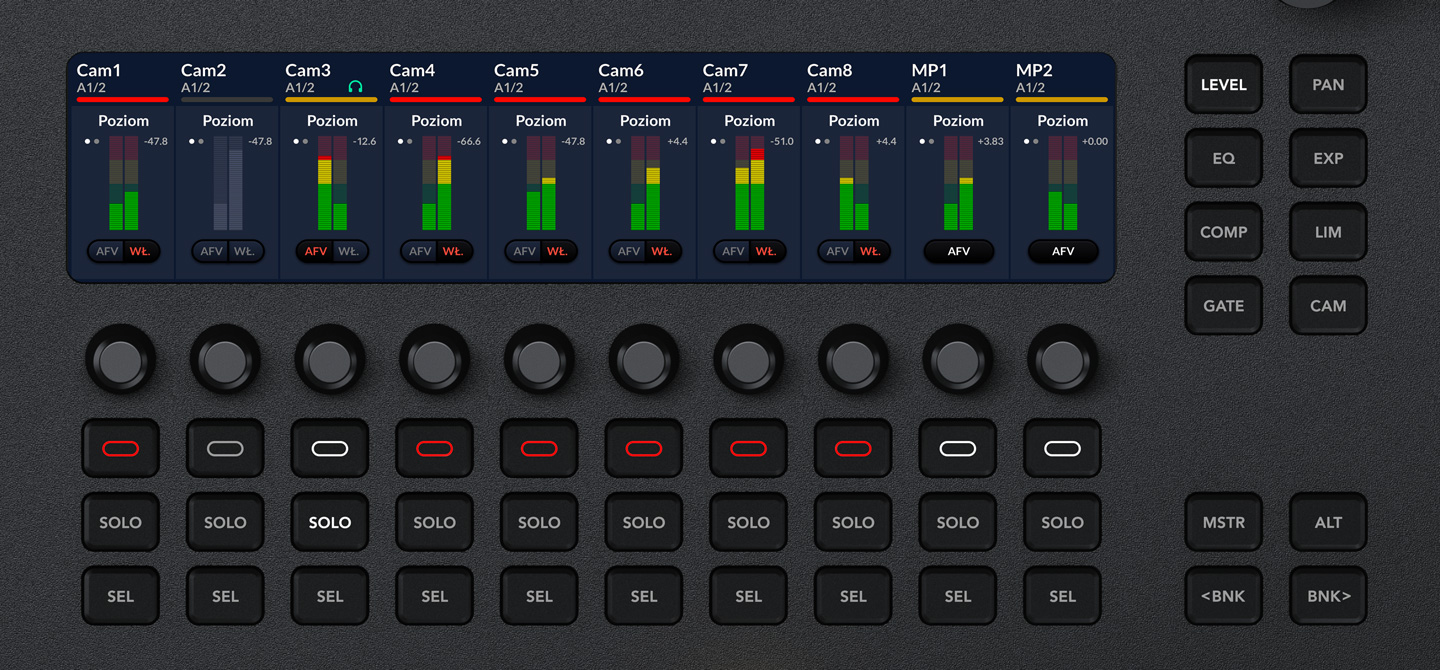
Mikser audio ma dedykowany LCD dla sterowania i mierników poziomu. LCD jest podzielony na wejścia audio. Każde pokrętło reguluje oddzielny poziom dźwięku lub sterowanie panoramowaniem. LCD pokaże, co reguluje każde pokrętło i przycisk. Po prawej stronie wybór funkcji dynamiki zmieni funkcje pokręteł, tak aby wszystkie działały razem. Przykładem jest korektor, gdzie przycisk SEL ustawia kanał do regulacji, a każde pokrętło staje się innym pasmem częstotliwości dla tego jednego kanału. Dodatkowe strony kontroli można uzyskać, naciskając korektor więcej niż raz. Ta funkcja działa nawet przy sterowaniu kamerą! Wystarczy nacisnąć CAM, by zobaczyć przysłonę, gain, zabarwienie i nie tylko.
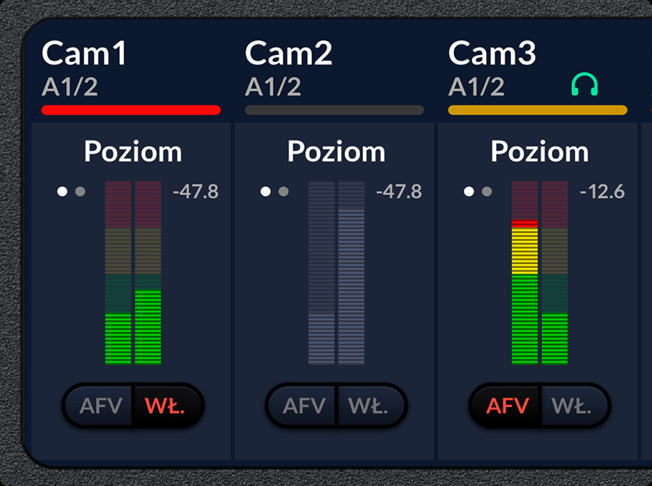
LCD audio pokazuje mierniki poziomu dla każdego źródła audio lub parametrów, gdy wybrana jest dynamika. Pokaże też funkcje ekranowego pokrętła i przycisków.
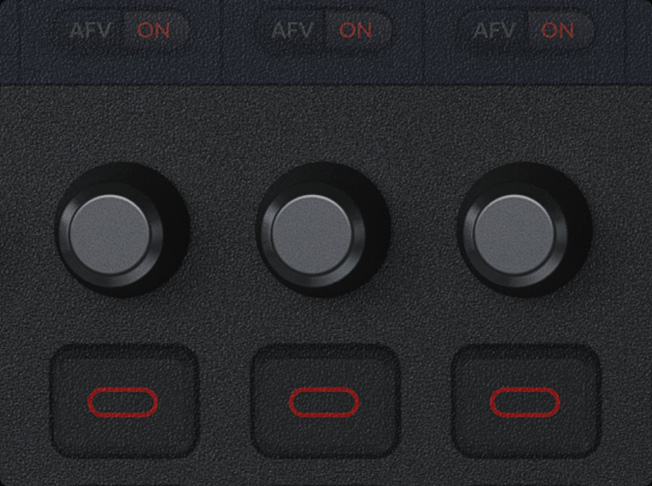
To pokrętło służy do regulacji parametru wyświetlanego nad nim na LCD. Można go wykorzystać do zwykłego sterowania poziomem lub innymi funkcjami przetwarzania.
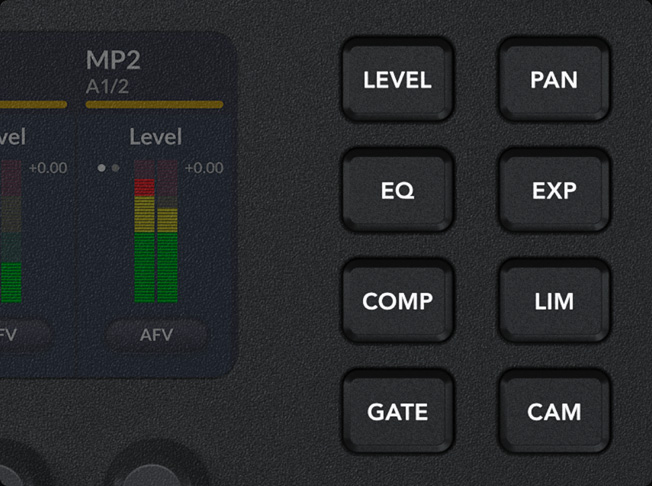
Jest to główny panel wyboru przetwarzania. Dostępne są poziomy, panoramowanie, korektor, kompresor, ogranicznik, ekspander, bramka szumów oraz pełna kontrola kamery.
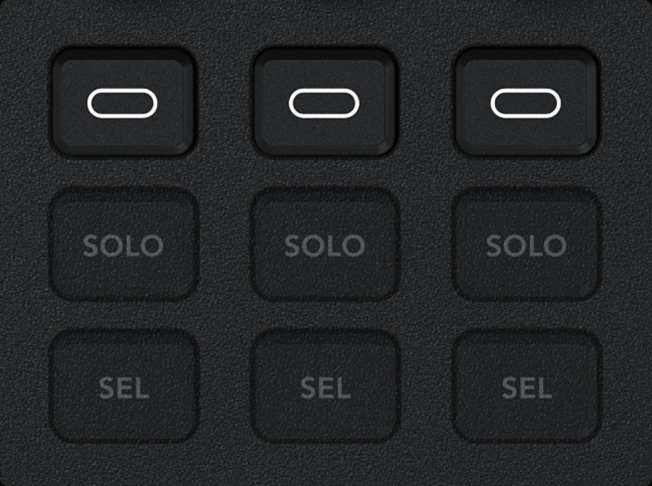
Funkcja przycisku ekranowego jest określona przez ikonę przycisku wzdłuż dolnej krawędzi LCD. Jego funkcja zmienia się w zależności od wybranego przetwarzania.
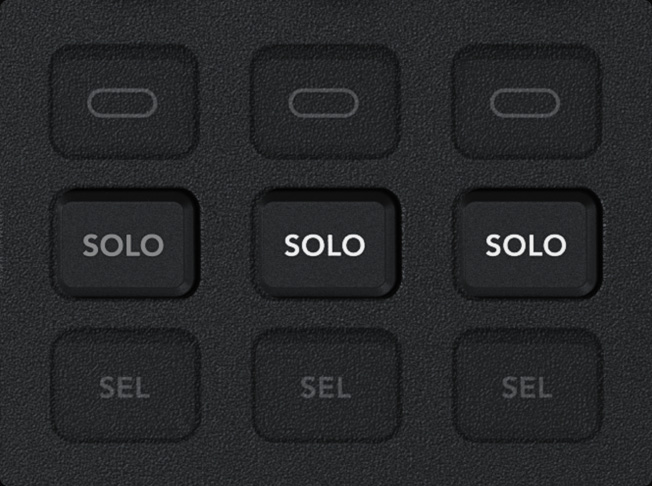
Przycisk SOLO izoluje określone wejście, aby tylko ono było słyszalne. Działa z monitorowaniem pomieszczenia kontrolnego podczas regulacji przetwarzania wejść audio.
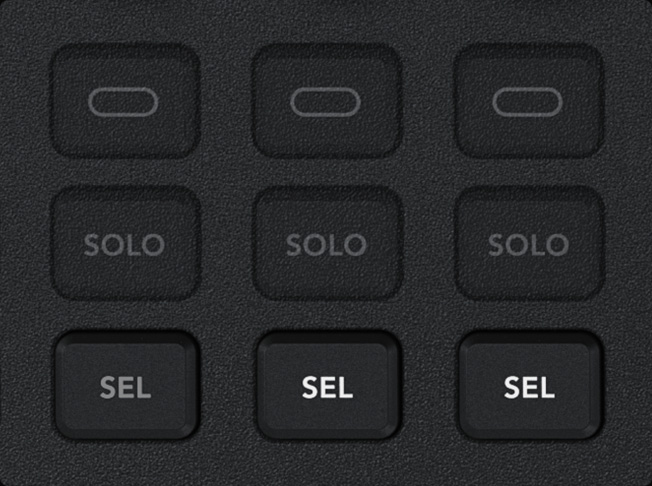
Przycisk SEL wybiera, które wejście jest aktywne podczas przetwarzania dźwięku. SEL będzie automatycznie aktualizowany podczas używania rzędu podglądu.
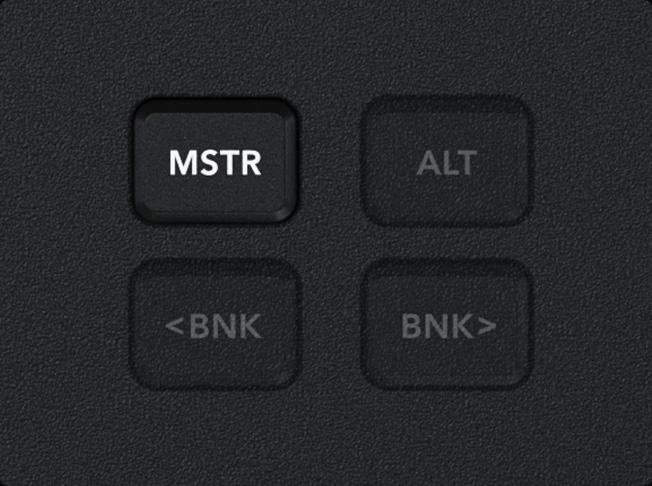
Naciśnięcie MSTR zmienia LCD, aby umożliwić regulację poziomów wyjściowych dla wyjścia programu, słuchawek, studia i monitorowania pomieszczenia kontrolnego.
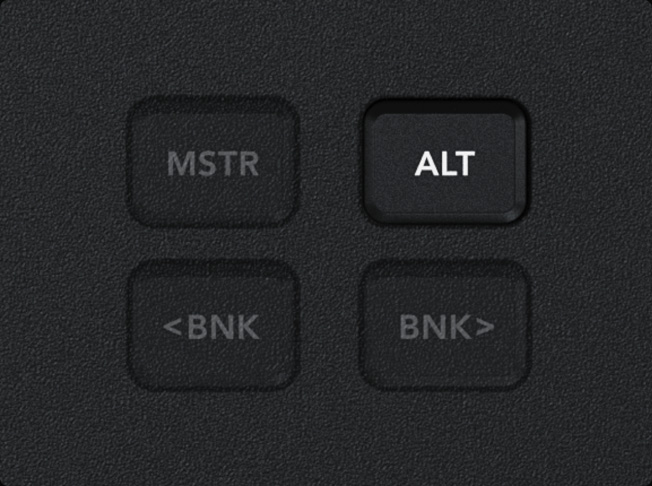
Czasem przetwarzanie ma dodatkowe regulacje, które nie mieszczą się na LCD. Naciśnięcie ALT przełączy niektóre pokrętła na alternatywną funkcję.
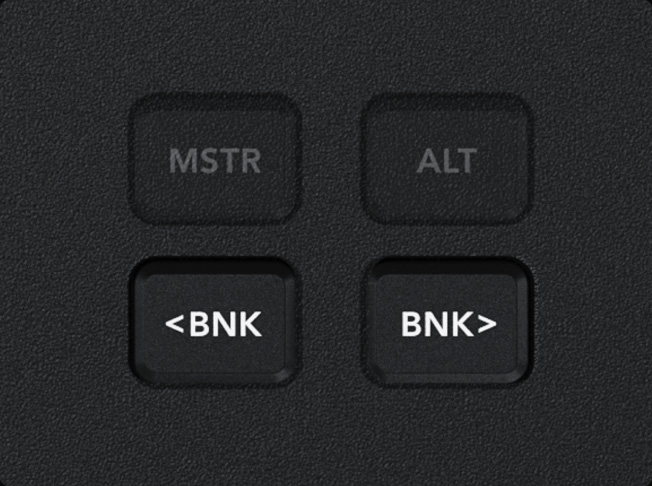
Nie wszystkie wejścia audio mieszczą się jednocześnie na LCD. Przyciski BNK umożliwiają dostęp do wszystkich wejść audio, RCA, XLR i MADI.

ATEM Television Studio ma dedykowane przyciski aux do przełączania na żywo wyjść aux. Do przełączania wyjść aux można też użyć magistrali wyboru. Przełączanie na żywo w stylu magistrali cięcia na wyjściach aux jest ważne, gdy wyjście aux jest podłączone do monitorów i ścian wideo widzianych przez publiczność. Wyjścia aux można też użyć do monitorowania pomieszczenia kontrolnego. Do przechodzenia między multiview lub podglądem służy przycisk na panelu. Jest to pomocne, gdy chcesz sprawdzić ostrość kamery, a używasz mniejszego monitora i musisz szybko zobaczyć magistralę podglądu na pełnym ekranie. Teraz jednym przyciskiem możesz przełączyć się z powrotem na multiview. I to natychmiast!
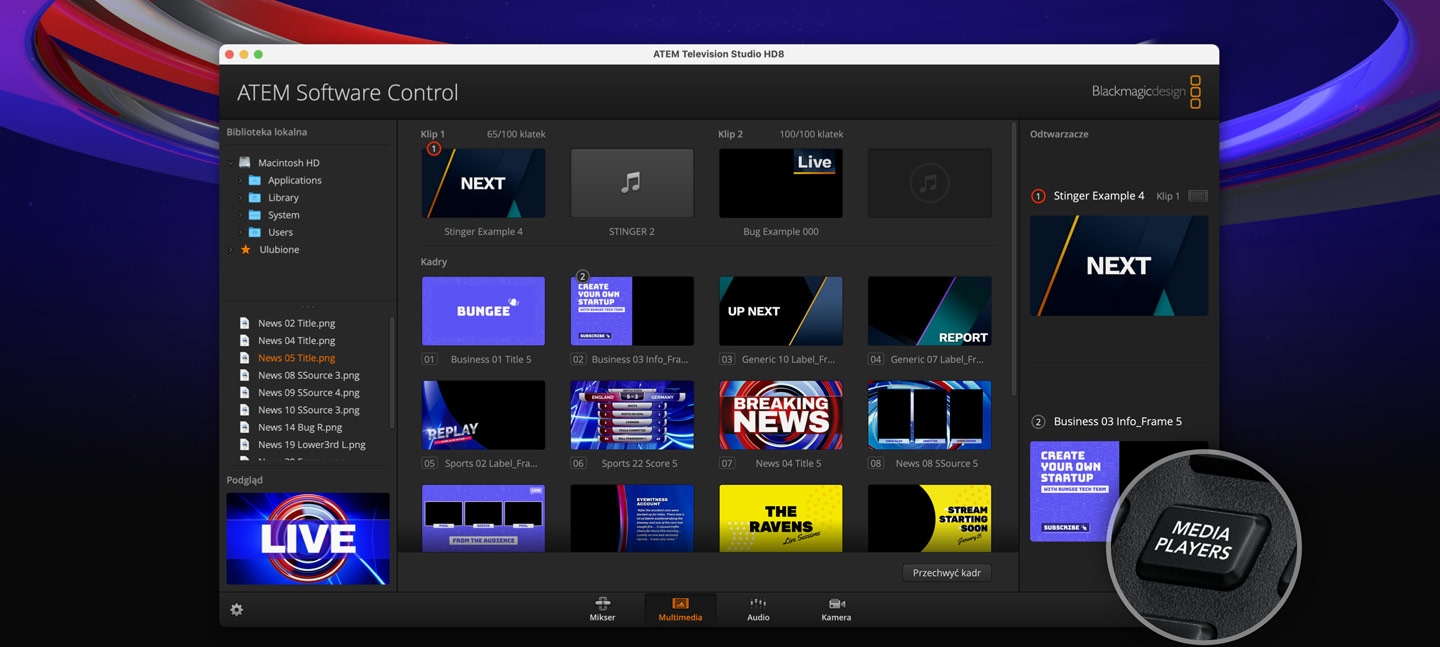
Obrazy z puli multimediów można wybrać w menu panelu LCD, a proste naciśnięcie przycisku mediów umożliwia dostęp do odtwarzacza multimedialnego i wybór obrazu z tej puli, który ma być wysłany do odtwarzacza jako źródło wideo. Wybierz dowolny dodany obraz, przewijając listę obrazów z puli multimediów, które są wyświetlane z oryginalną nazwą pliku każdego obrazu. W ten sposób możesz szybko zmieniać zdjęcia i nagłówki bezpośrednio z tego samego ATEM, na którym pracujesz, eliminując potrzebę zmiany paneli sterowania tylko po to, by zmienić nagłówek. Oczywiście podczas kluczowania możesz użyć magistrali wyboru, aby zmienić źródła kluczy.
Pobierz grafiki ATEM

Podczas gdy w ATEM Television Studio wbudowane jest świetne miksowanie dźwięku, do miksowania dźwięku na żywo możesz też użyć paneli sterowania z USB kompatybilnych z Mackie™! Wystarczy podłączyć panel faderów z USB innej firmy do komputera Mac lub PC, aby sterować faderami w czasie rzeczywistym na każdym kanale audio. Przy regulacji poziomów na panelu, wirtualne fadery oprogramowania poruszają się w sposób zsynchronizowany. Poziomy na stronie ATEM Software Control można regulować myszą, a Flying faders na panelu zewnętrznym będą śledzić Twój ruch. Zewnętrzny panel faderów to fantastyczne uzupełnienie wbudowanego miksera audio, bo panel zewnętrzny, ATEM Software Control i wewnętrzne regulacje audio działają równolegle.

Uruchamianie makr z panelu sprzętowego jest znacznie szybsze, bo możesz to robić jednym naciśnięciem przycisku, a nazwę makra widzisz na LCD. Do pracy z makrami nie trzeba używać komputera, ponieważ można je aktywować z tego samego panelu sprzętowego, z którego miksujesz. Jeśli edytujesz lub modyfikujesz makro, zmiana pojawi się na wszystkich podłączonych panelach sterowania sprzętowego i oprogramowania, bo są one przechowywane w samym ATEM Television Studio. Dedykowany przycisk MACRO pokaże makra na magistrali wyboru. Aktywne przyciski makr zmieniają kolor na niebieski, więc zawsze wiesz, gdy są włączone. Następnie wystarczy nacisnąć przycisk, aby je uruchomić!
